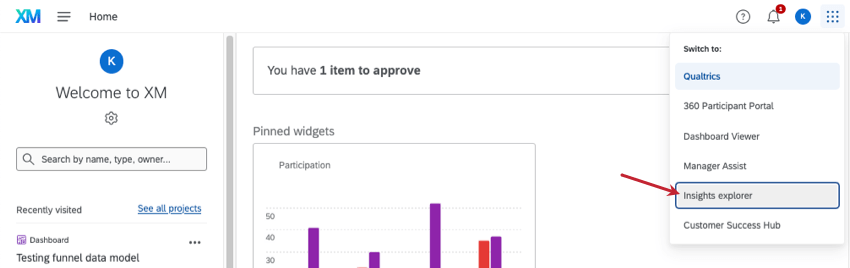Insights Explorer
Acerca de Información Explorer
Información Explorer es una herramienta de análisis de texto impulsada por inteligencia artificial que utiliza sus opinión abiertos para identificar los temas principales, crear titulares y generar resúmenes útiles. Esta función puede ayudarle a comprender grandes conjuntos de datos de texto más rápido que nunca y es un excelente punto de partida para los analistas que trabajan con datos de opinión no estructurados.
Puede acceder a Información Explorer desde el selector de aplicaciones en su cuenta de Qualtrics .
Antes de crear información
Para utilizar esta función, necesita el Utilice Información Explorer permiso de usuario habilitado en su cuenta de Qualtrics (este permiso está habilitado de forma predeterminada para los administradores de Marca/organización ). También puede resultarle útil haber procesado sus datos a través de Text iQ , aunque se puede utilizar cualquier campo de texto abierto.
Cualquier tipo de proyecto Con campos de texto abiertos se pueden utilizar para generar información. Esto incluye lo siguiente:
- Proyectos de encuesta
- Proyectos de datos importados
- Tableros de CX
- Compromiso
- Ciclo de vida
- Investigación de la experiencia del empleado ad hoc
- Conjuntos de datos de Ticket
- proyectos de XM Discover
Consejo Q : Si tiene preguntas sobre el uso de proyectos de XM Discover con Información Explorer, comuníquese con Servicios de Cuenta .
Creación de nueva información
Siga los pasos a continuación para utilizar Información Explorer:
- Inicie sesión en su cuenta de Qualtrics.com.
- Ir a Explorador de Información .
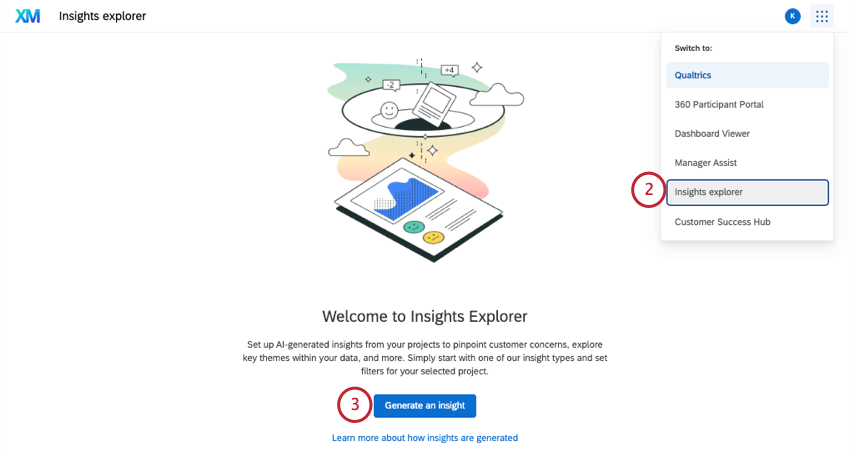
- Haga clic en Generar información.
- Elija qué tipo de información quiere generar. Sus opciones son las siguientes:
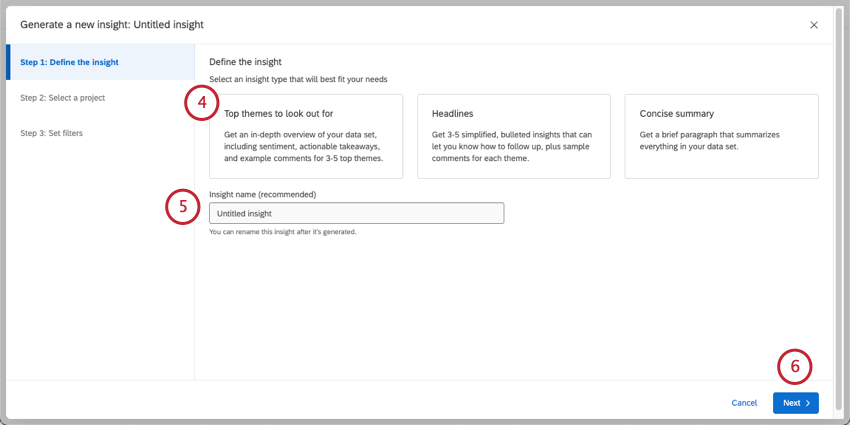
- Temas principales para tener en cuenta: genere un resumen de alto nivel de 3 a 5 temas con subtemas correspondientes, así como opiniones de ejemplo para cada uno. Esta salida es la más detallada y es útil si necesita un informe rápido o si recién está comenzando a explorar un nuevo conjunto de datos.
- Titulares: obtenga de 3 a 5 puntos destacados que le indiquen cómo realizar el seguimiento. Cada información viene acompañada de un ejemplo textual de un cliente que coincide con este.
- Resumen conciso: obtenga un párrafo breve que resuma las principales conclusiones de su conjunto de datos.
- Asigne un nombre a su información.
- Haga clic en Siguiente.
- Seleccione el proyecto de Qualtrics.
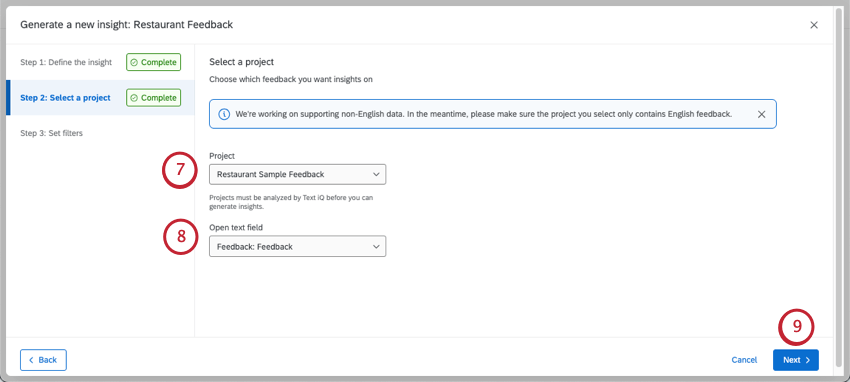 Consejo Q: Todos los datos de Qualtrics a los que tiene acceso aparecerán en esta lista, no solo aquellos con Text iQ. Sin embargo, no podrás generar una información; datos si intentas seleccionar datos sin texto abierto.
Consejo Q: Todos los datos de Qualtrics a los que tiene acceso aparecerán en esta lista, no solo aquellos con Text iQ. Sin embargo, no podrás generar una información; datos si intentas seleccionar datos sin texto abierto. - Seleccione un campo de texto abierto. Un campo de texto abierto es la pregunta específica que desea analizar, donde permite que los encuestados escriban sus opiniones.
Consejo Q: Los campos de texto abierto comunes incluyen preguntas de entrada de texto, datos de texto embebidos y campos del tablero de texto abierto.
- Haga clic en Siguiente.
- Si lo deseas, puedes utilizar uno de nuestros filtros de enriquecimiento preestablecidos para limitar los datos que estás analizando. Tenga en cuenta que los filtros de enriquecimiento solo están disponibles cuando Text iQ está habilitado o desde un proyecto de XM Discover .
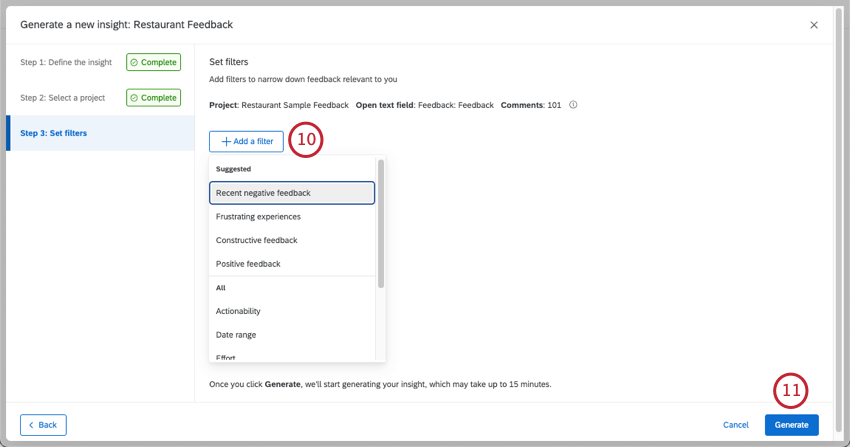
- Haga clic en Generar.
- Puede que la preparación de la información lleve tiempo. Una vez que diga que está lista, puede hacer clic en Ver para consultar los resultados.
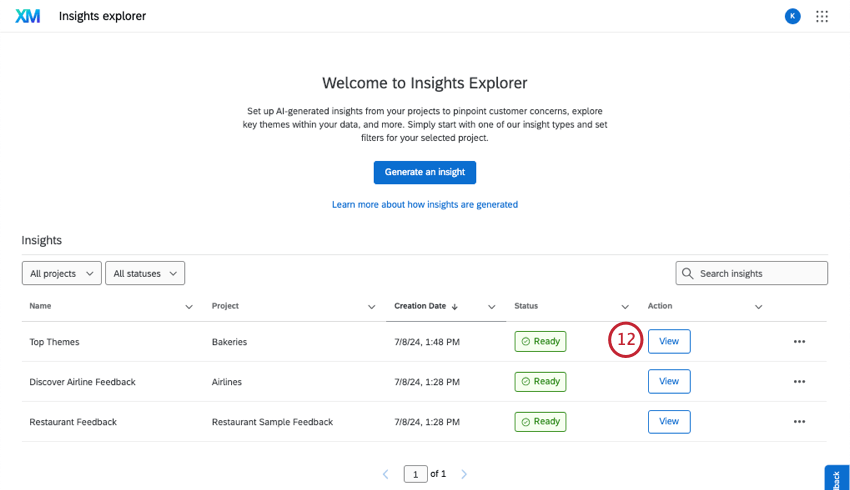
Tutorial en vídeo
¿Necesita ayuda para utilizar Información Explorer? Mira este video tutorial de 2 minutos:
Para preguntas y debates sobre Información Explorer, visite el sitio Centro de IA de la comunidad de Qualtrics Experience , donde puedes conectarte con otros usuarios de Qualtrics sobre todo lo relacionado con la IA.
Filtros de información
Puede utilizar filtros para limitar sus datos al generar información, datos. Sólo puedes elegir de la lista de filtros proporcionada. Puede añadir varios filtros a la vez.
Estos filtros se basan en el texto y los datos de enriquecimiento, como los siguientes:
- Rango de fechas
- Posibilidad de acción
- Esfuerzo
- Emoción
- Intensidad emocional
- Sentimiento
- Temas
- Datos embebidos filtros (Conjunto de texto, Conjunto de números o Conjunto de texto de respuesta múltiple)
Los filtros sugeridos se crean en función de estos enriquecimientos. Por ejemplo, “Experiencias frustrantes” se refiere a opiniones en las que el cliente muestra un alto nivel de esfuerzo y donde se detecta frustración en la emoción.
Gestión de información existente
La información que ve en la página Insight Explorer es exclusiva de su cuenta. En esta página, puede ver la información que ha generado en el pasado. También puede hacer lo siguiente:
- Filtrar la información por proyecto.
- Ver la fecha en que se generó la información.
- Ver si la información está lista para ser vista (estado).
- Buscar la información por nombre.
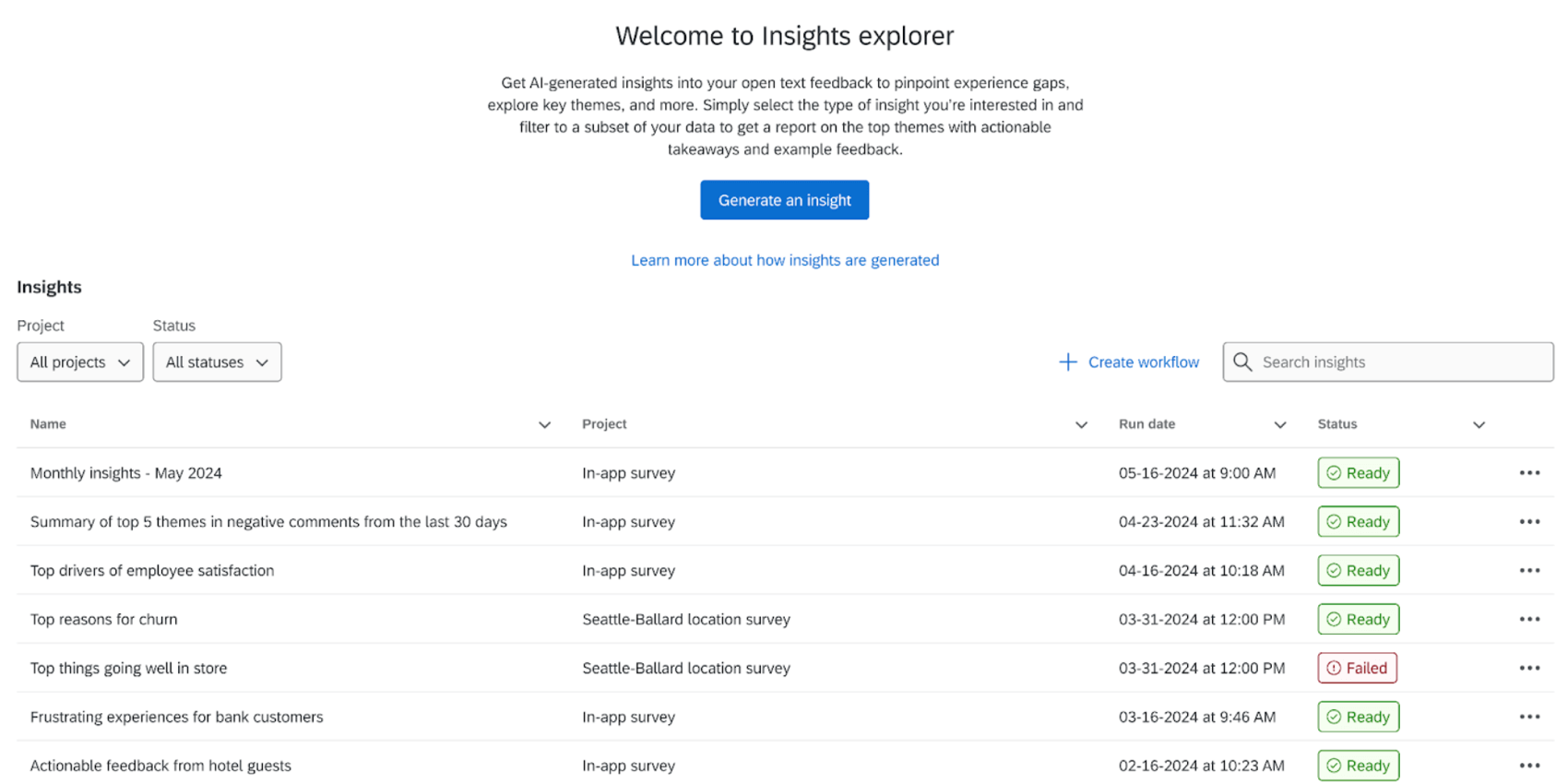
Haga clic en los 3 puntos junto a la información para renombrarla o eliminarla.
De forma predeterminada, los información, datos no se actualizan a medida que llegan nuevos datos. En su lugar, sirve como instantáneas de los datos en un momento determinado.
Puedes utilizar el Generar una tarea de Insight para regenerar un información; datos de forma recurrente. Esto genera una nueva versión de la información; datos entre la que puedes alternar. Hacer clic Crear flujo de trabajo para ser llevado a la página Flujos de trabajo y seguir las instrucciones vinculadas anteriormente para crear su flujo de trabajo.
Si ha generado varias versiones de su información; datos, puede alternar entre ellas mediante el menú desplegable en la parte superior de la página. 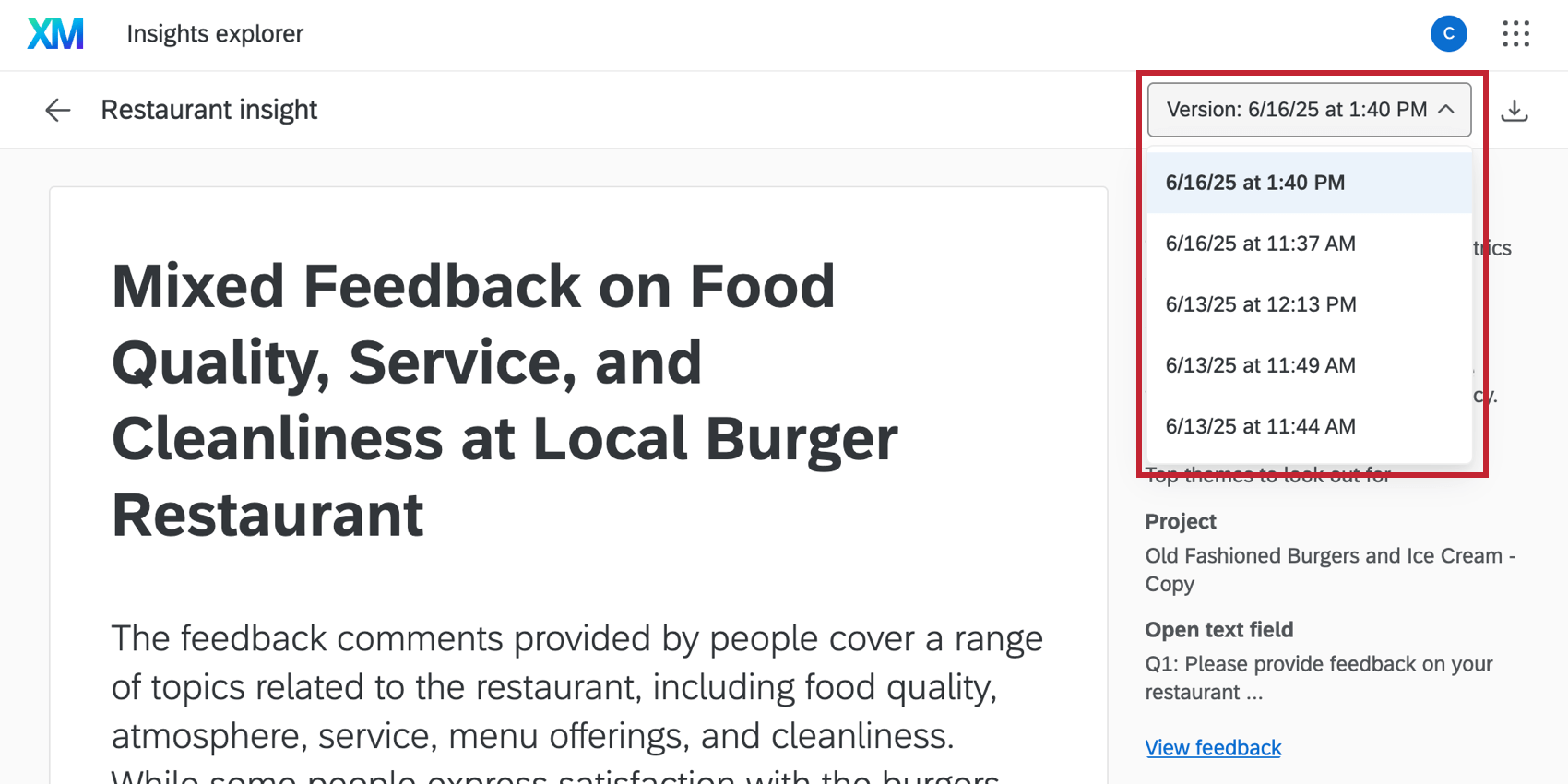
Si hace clic en Ver, verá la información generada.
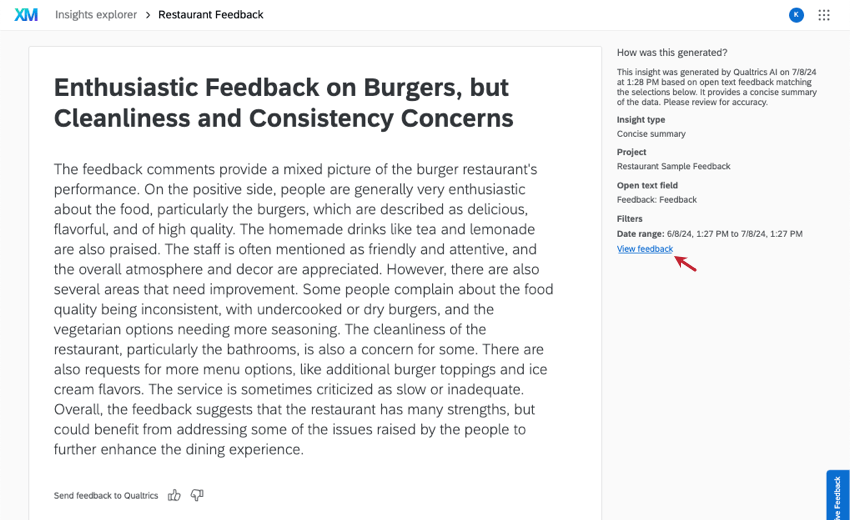
Para ver los comentarios específicos que fueron seleccionados por sus filtros para generar esta información, utilice Ver opiniones.